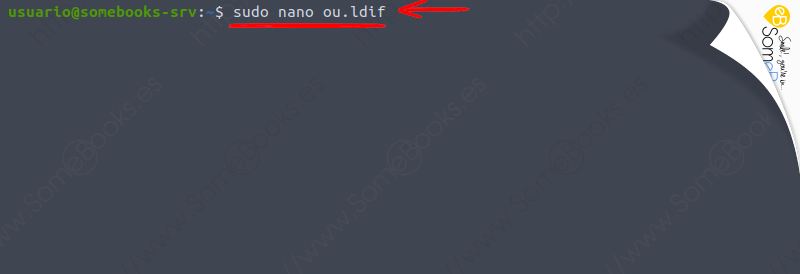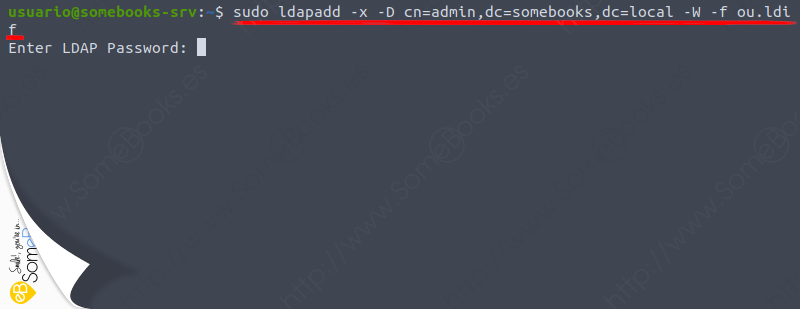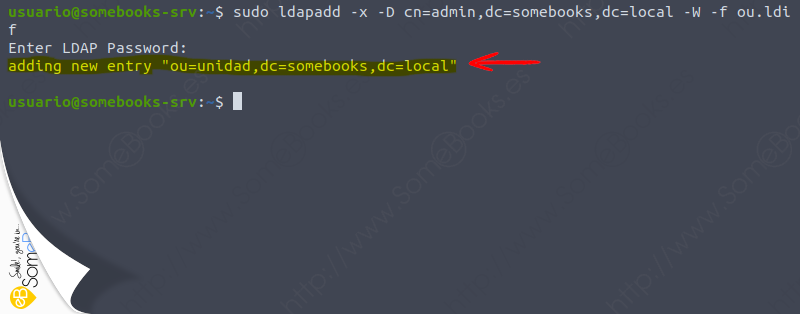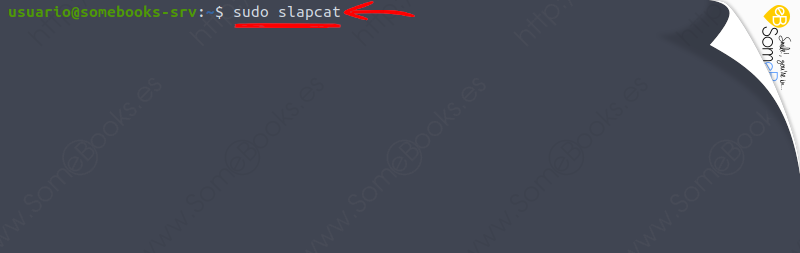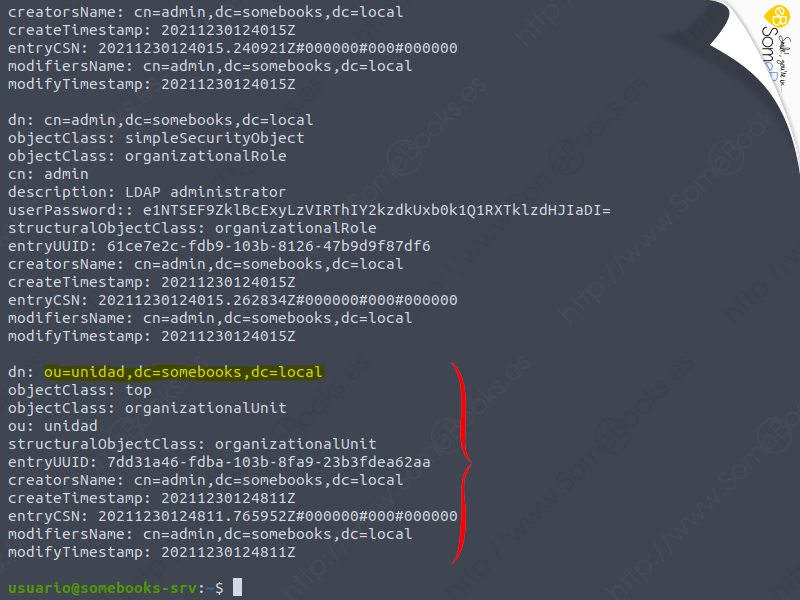LDAP (parte2): Iniciar la estructura del directorio
 Hace unos días, aprendimos a Instalar OpenLDAP en Ubuntu 20.04 LTS. Hoy comenzaremos a crear la estructura jerárquica del árbol (DIT – Directory Information Tree).
Hace unos días, aprendimos a Instalar OpenLDAP en Ubuntu 20.04 LTS. Hoy comenzaremos a crear la estructura jerárquica del árbol (DIT – Directory Information Tree).
Para lograrlo, usaremos archivos LDIF (LDAP Data Interchange Format) que, básicamente, son archivos de texto plano, creados con un formato específico, que debemos conocer para crearlos de forma correcta.
En el artículo de hoy nos limitaremos a darte una plantilla con la que crearemos una Unidad organizativa. Este será el elemento lógico que agrupará al resto de los objetos que creemos en el directorio a partir del próximo artículo.
Para tener más información sobre la estructura de los archivos LDIF, te recomiendo consultar el Capítulo 12: Instalar y configurar OpenLDAP en Ubuntu de nuestro libro Sistemas Operativos en Red (2ª edición).
Comenzaremos por abrir un editor de textos, por ejemplo nano, indicándole el nombre de nuestro archivo:
sudo nano ou.ldif
Aquí lo hemos llamado ou.ldif, pero, lógicamente, podrás llamarlo como te resulte más apropiado.
Una vez abierto el editor, escribiremos un contenido como este:
dn: ou=unidad,dc=somebooks,dc=local objectClass: top objectClass: organizationalUnit ou: unidad
Como ves, el objeto se llamará unidad, se encuentra en la parte superior de la jerarquía, y es una Unidad organizativa.
Lógicamente, tanto el nombre de la unidad, como los datos del dominio deberás sustituirlos por los valores adecuados para tu implementación.
Cuando hayamos terminado de escribirlo, pulsamos Ctrl + X para salir, asegurándonos de guardar los cambios.
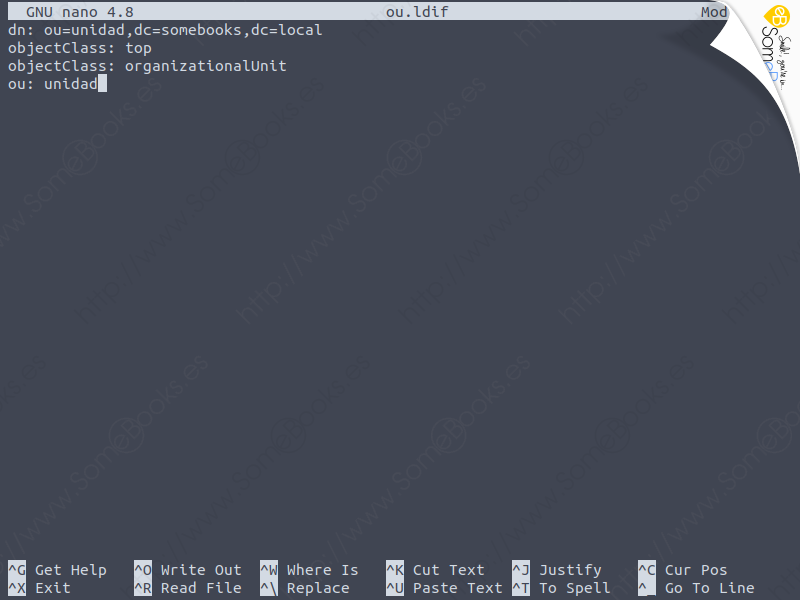
A continuación, deberemos añadir la información a la base de datos OpenLDAP. Como sabemos, esto se hace con el comando ldapadd:
sudo ldapadd -x -D cn=admin,dc=somebooks,dc=local -W -f ou.ldif
La salida del comando nos informará si se ha producido algún error.
De cualquier modo, para asegurarnos, basta con ejecutar el comando slapcat:
sudo slapcat
La salida nos muestra la estructura del directorio hasta el momento, en formado LDIF.
Con esto, estaremos listos para añadir usuarios y grupos a la estructura del directorio, pero esa tarea la dejaremos para el siguiente artículo. Espero que esta serie de artículos te esté resultado interesante.